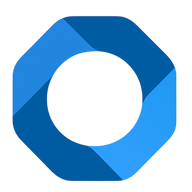OnePMS cung cấp tính năng thiết lập giao diện đặt phòng và phòng, giúp hiển thị thông tin trực quan cho người dùng.
Bạn đăng nhập vào phần mềm quản lý khách sạn OnePMS > chọn Cấu hình > Bảng lễ tân
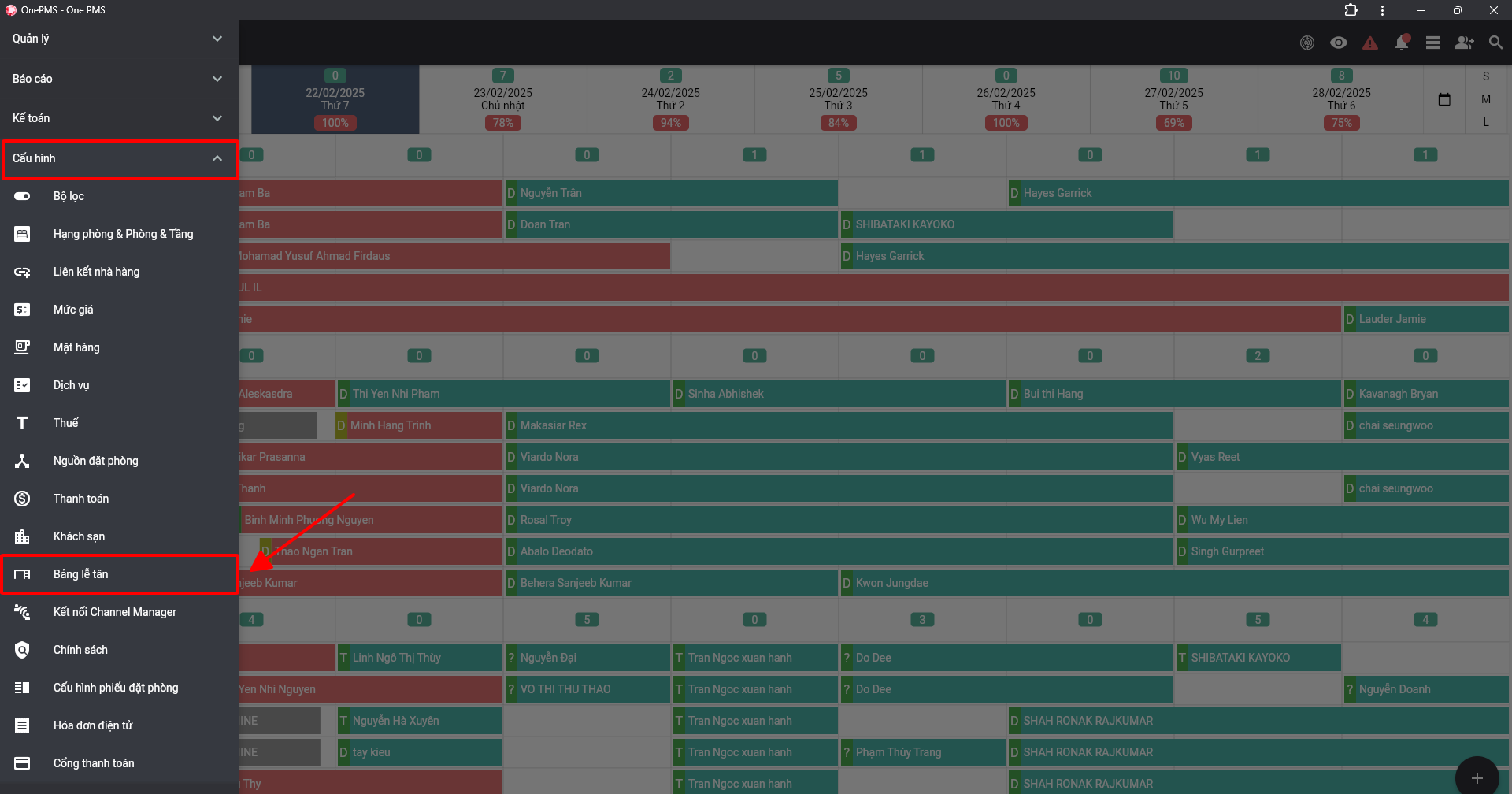
1. Giao diện đặt phòng
Bạn nhấn ![]() để điều hướng sang màn hình thiết lập giao diện đặt phòng.
để điều hướng sang màn hình thiết lập giao diện đặt phòng.

a. Tên đặt phòng
Bạn chọn 1 trong 3 cách hiển thị tên đặt phòng:
– Tên: Chỉ hiển thị tên đặt phòng.
– Tên – Nguồn: Hiển thị tên kèm nguồn đặt phòng.
– Nguồn – Tên: Hiển thị nguồn kèm tên đặt phòng.
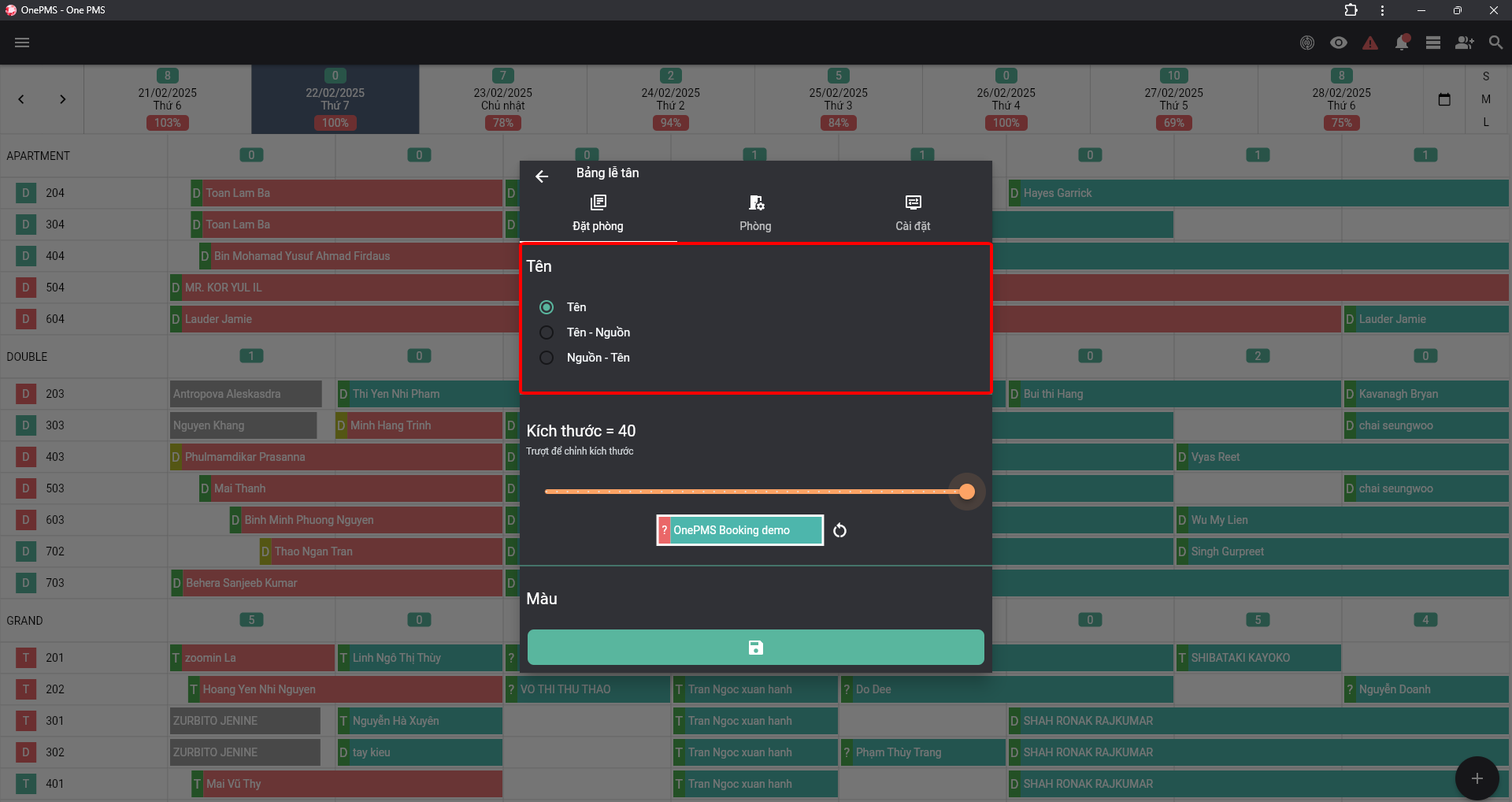
b.Kích thước đặt phòng
Bạn kéo thanh trượt ngang để điều chỉnh kích thước đặt phòng. Nhấn Đặt lại để trở về thiết lập ban đầu.
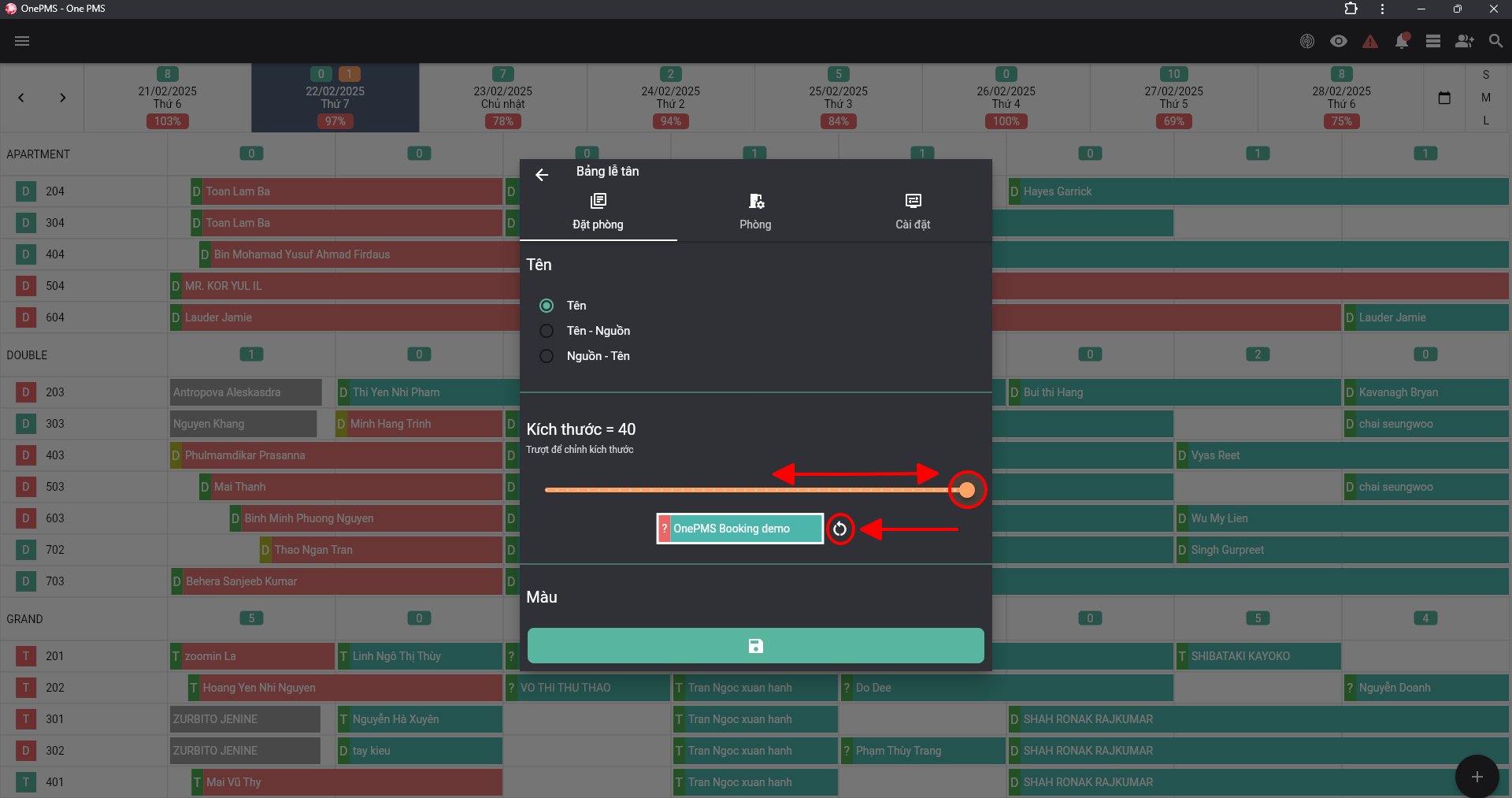
c.Màu sắc đặt phòng
Màu sắc thể hiện trạng thái hiện tại của đặt phòng (bao gồm màu chữ và màu nền).
Để tùy chỉnh màu sắc cho tình trạng đặt phòng nào, bạn chọn vào ô màu chữ/ màu nền tương ứng tại tình trạng đặt phòng đó. Sau khi chọn màu sắc phù hợp, nhấn ![]() để lưu thay đổi hoặc
để lưu thay đổi hoặc ![]() để quay lại màu ban đầu.
để quay lại màu ban đầu.
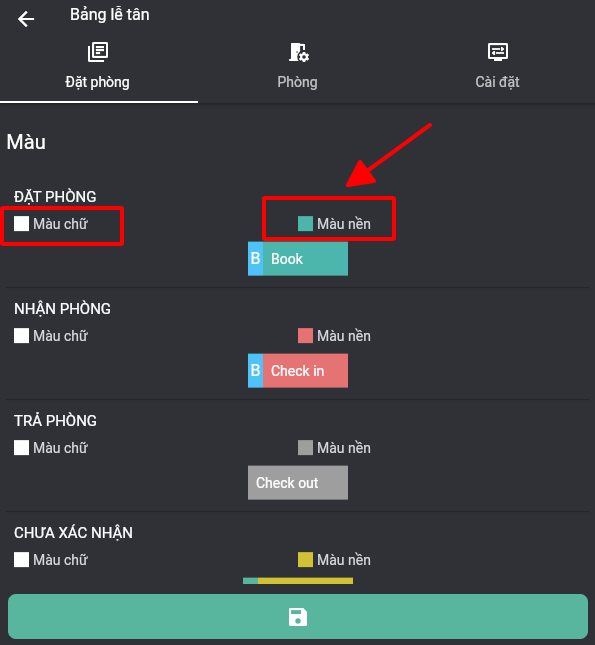
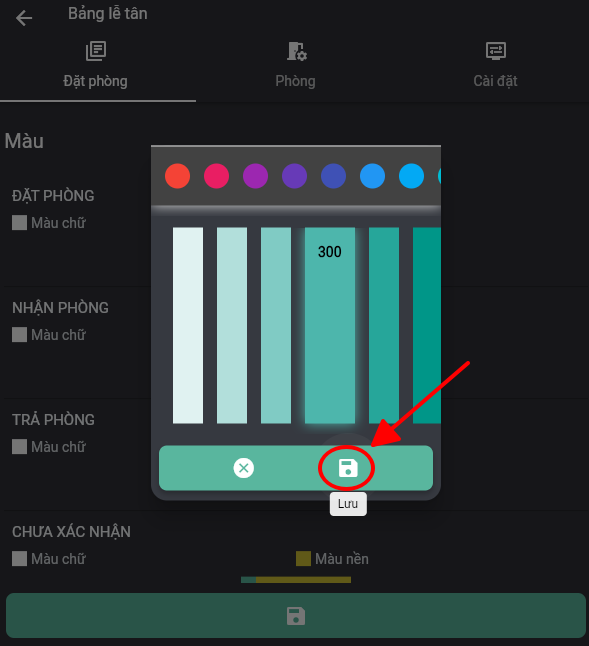
 Lưu ý:
Lưu ý:
Màu sắc mỗi đặt phòng hiển thị trên màn hình Quản lý lễ tân & đặt phòng sẽ có 2 phần. Phần [2] sẽ hiển thị tình trạng đặt phòng và bạn có thể chọn màu sắc cho phần này như theo hướng dẫn. Phần [1] sẽ thể hiện tình trạng thanh toán của đặt phòng đó và trường này sẽ được cấu hình mặc định với ý nghĩa như sau:
– Đỏ : Chưa thanh toán
– Vàng: Đã thanh toán 1 phần
– Xanh: Đã thanh toán đầy đủ
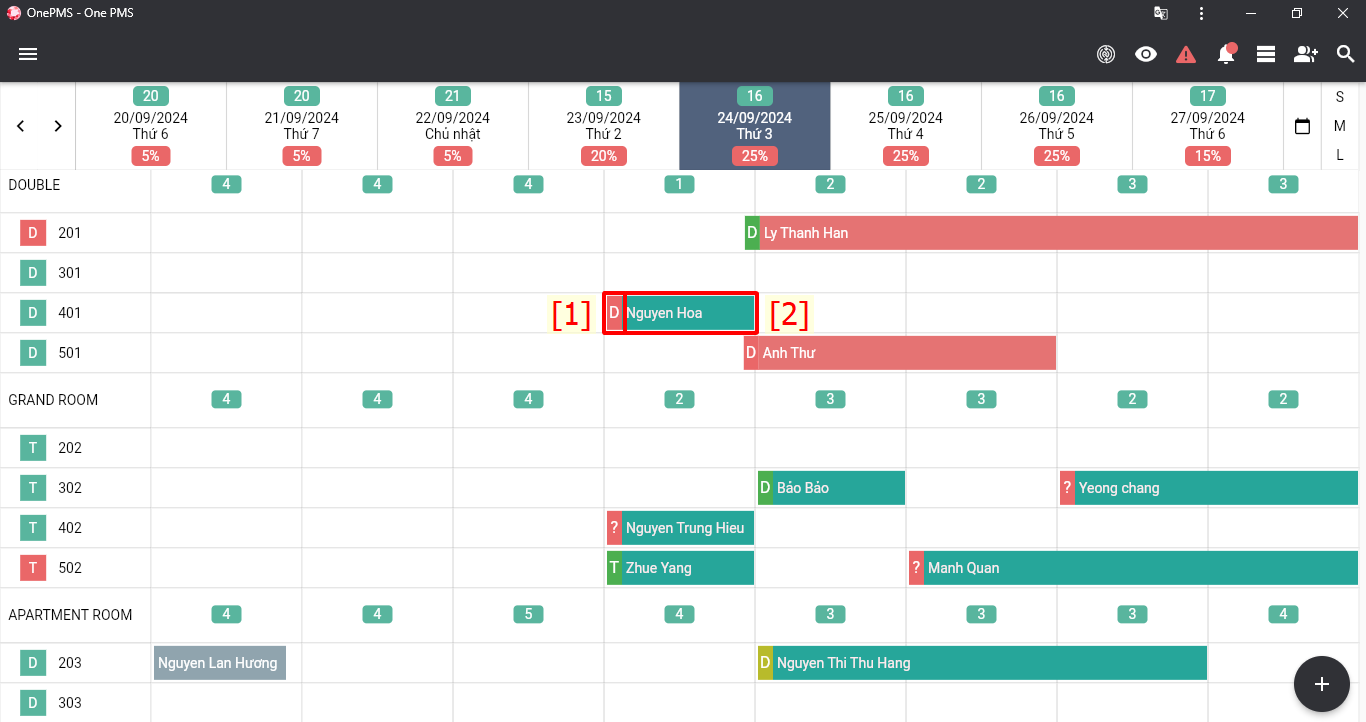
Những đặt phòng sau khi trả phòng thì sẽ hiển thị đồng nhất hai phần này theo màu sắc mà bạn thiết lập cho phần [2]
2. Giao diện phòng
Nhấn ![]() để mở màn hình tùy chỉnh giao diện phòng.
để mở màn hình tùy chỉnh giao diện phòng.
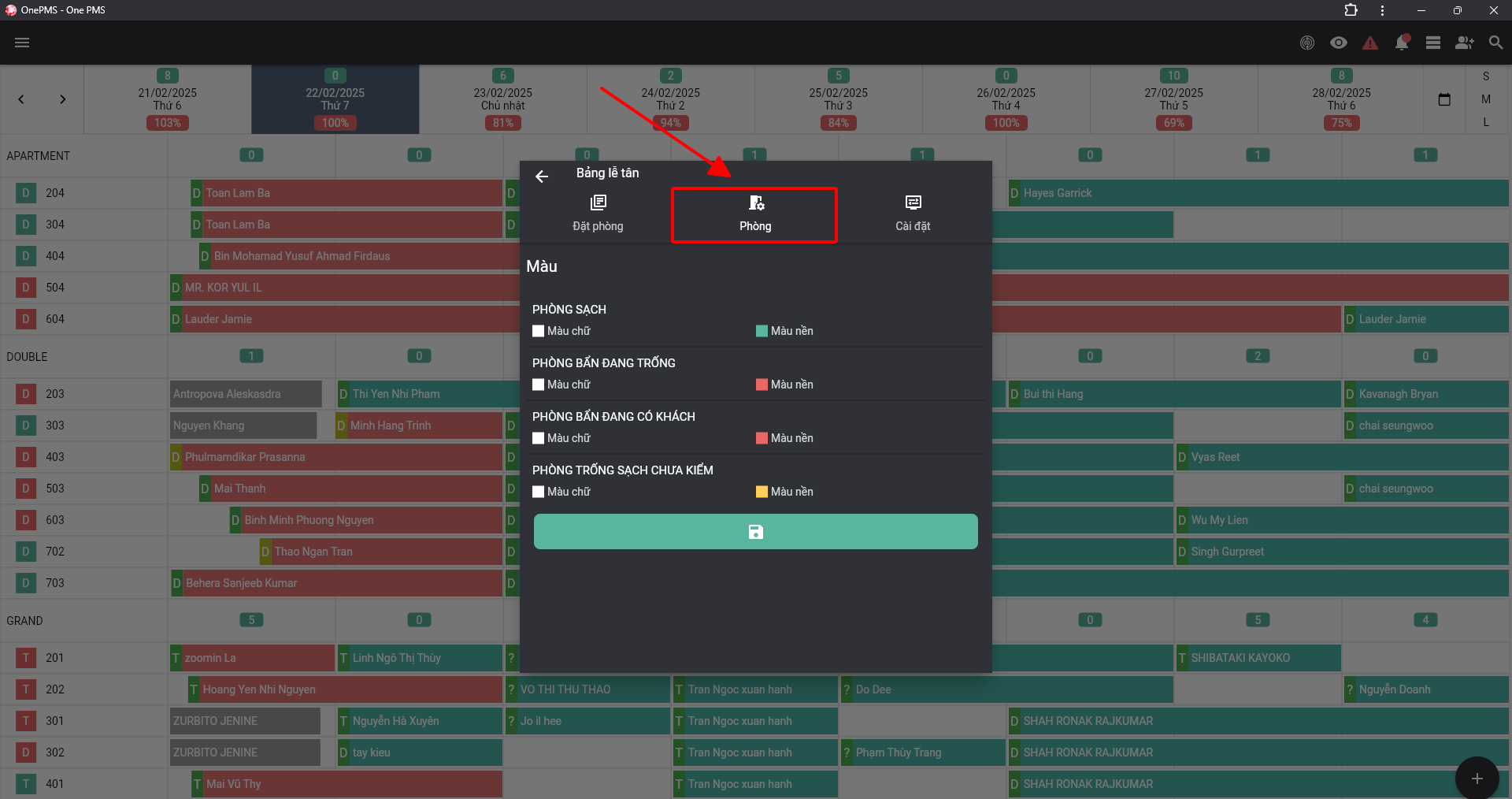
Màu sắc sẽ thể hiện tình trạng hiện tại của phòng. Sẽ có 4 trạng thái tương ứng:
– Phòng sạch
– Phòng bẩn đang trống
– Phòng bẩn đang có khách
– Phòng trống sạch chưa kiểm
Nhấn vào ô màu chữ/màu nền để thay đổi màu sắc cho từng trạng thái. Nhấn ![]() để lưu thay đổi hoặc
để lưu thay đổi hoặc ![]() để khôi phục thiết lập ban đầu.
để khôi phục thiết lập ban đầu.
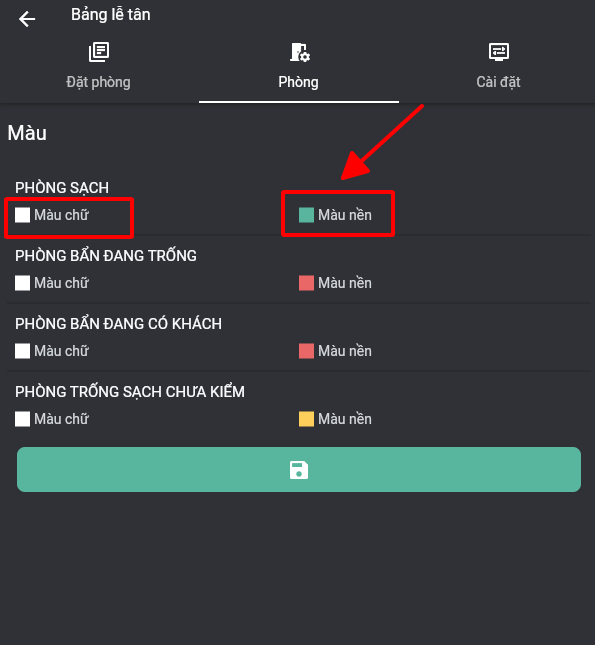
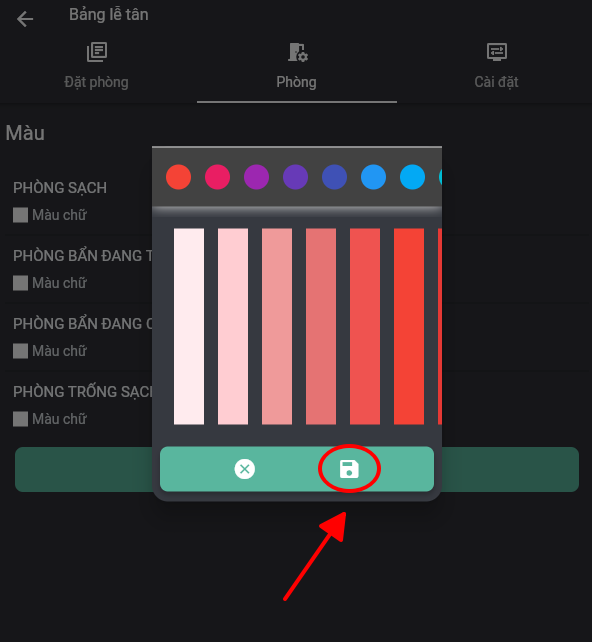
Mọi thắc mắc vui lòng liên hệ hotline 0854.454.454 để OnePMS được tư vấn và giải đáp giúp bạn.
Cảm ơn đã sử dụng dịch vụ của OnePMS.